
Pred uporabo računalnika preberite varnostna
navodila in pomembne nasvete v vključenih priročnikih.
Lenovo Z410/Z510/
Z510 Touch
Priročnik za uporabnike

Prva izdaja (Junij 2013)
© Copyright Lenovo 2013.
Pred uporabo izdelka najprej preberite Priročnik za varnost in splošne informacije Lenovo.
Funkcije, opisane v tem priročniku, so enake v večini modelov. Nekatere funkcije na vašem
računalniku morda niso na voljo ali pa vaš računalnik vključuje funkcije, ki niso opisane v
priročniku za uporabnike.
Pri nekaterih navodilih v priročniku za uporabnike domnevamo, da uporabljate operacijski sistem
Windows
®
8. Če uporabljate drug operacijski sistem Windows, so lahko nekatere operacije
nekoliko drugačne. Če uporabljate drug operacijski sistem, nekatere informacije morda za vas ne
bodo veljale.
Opombe
•
•
•
Nekatere slike v tem priročniku se morda razlikujejo od dejanskega izdelka. Prosimo, da
upoštevate dejanski izdelek.
•
Priročnik velja za naslednje modele: Lenovo Z410/Z510/Z510 Touch. Če ni navedeno drugače,
se slike v tem priročniku nanašajo na Lenovo Z510.
•
Obvestilo o predpisih podaja informacije o radijski frekvenci in varnostnih standardih. Preberite
ga pred uporabo brezžičnih naprav na svojem računalniku.
Ogledate si ga lahko na naslovu http://www.lenovo.com, Kliknite Support, nato kliknite User’s
guides and manuals.
Obvestilo o predpisih
•
•
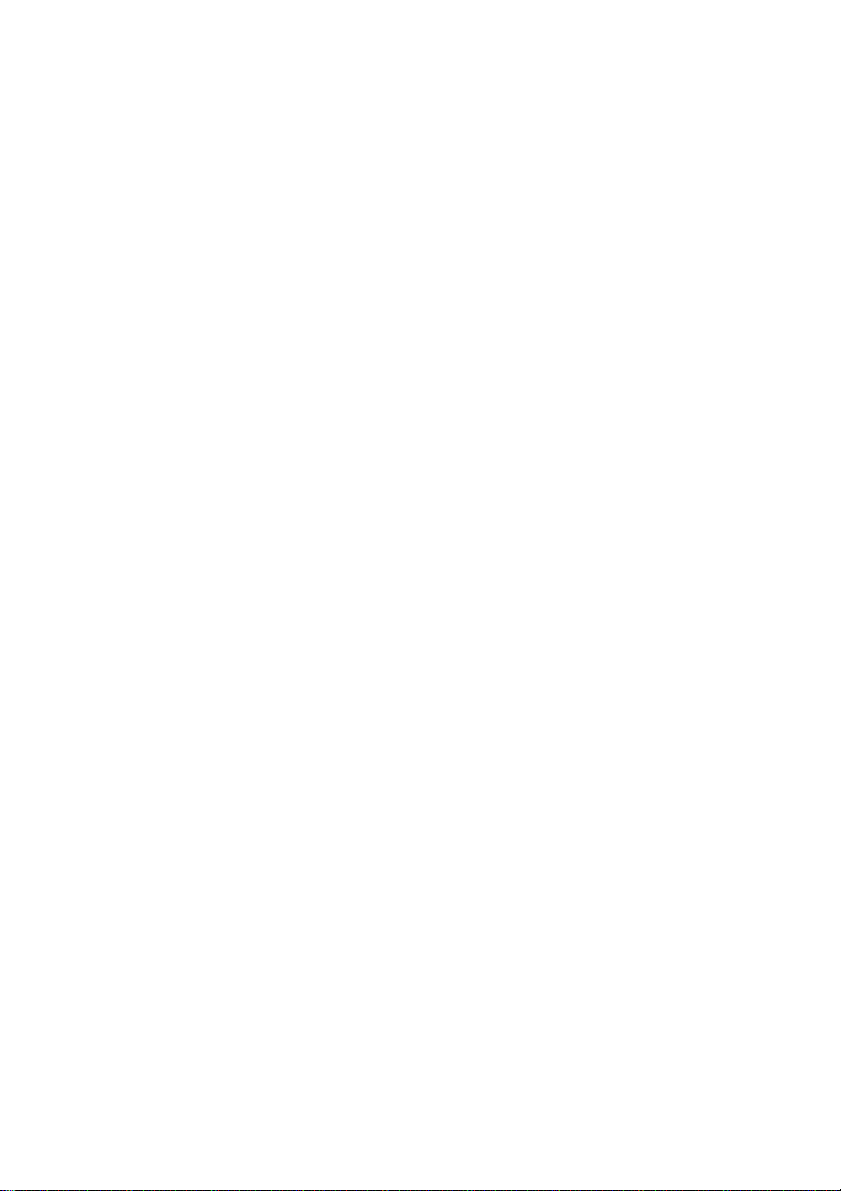
Kazalo vsebine
1. poglavje: Spoznajte svoj računalnik ............................................................................................ 1
Pogled od zgoraj............................................................................................................................................... 1
Pogled iz leve strani ......................................................................................................................................... 6
Pogled iz desne strani....................................................................................................................................... 9
Pogled od spredaj........................................................................................................................................... 10
Pogled od spodaj ............................................................................................................................................ 11
2. poglavje: Začetek uporabe sistema Windows 8........................................................................ 12
Začetno konfiguriranje operacijskega sistema............................................................................................... 12
Vmesniki operacijskega sistema .................................................................................................................... 12
Čarobni gumbi................................................................................................................................................ 13
Preklop v način spanja ali zaustavitev sistema .............................................................................................. 15
Uporaba zaslona na dotik (na izbranih modelih) ...........................................................................................17
Povezovanje na brezžično omrežje LAN....................................................................................................... 21
Pomoč in podpora ....................................................................................................................
3. poglavje: Lenovo OneKey Recovery System ............................................................................ 23
4. poglavje: Odpravljanje težav....................................................................................................... 24
Pogosto zastavljena vprašanja........................................................................................................................ 24
Odpravljanje težav ......................................................................................................................................... 26
Blagovne znamke............................................................................................................................. 30
...................... 22
i


1. poglavje: Spoznajte svoj računalnik
Pogled od zgoraj - - - - - - - - - - - - - - - - - - - - - - - - - - - - - - - - - - - - - - - - - - - - - - - - - - - - - - - - - - - - - - - - - - - - - - - - - - - - - - - - - - - - - - - - - - - - - - - - - - - - - -
Z410
2
1
3
4
5
6
1
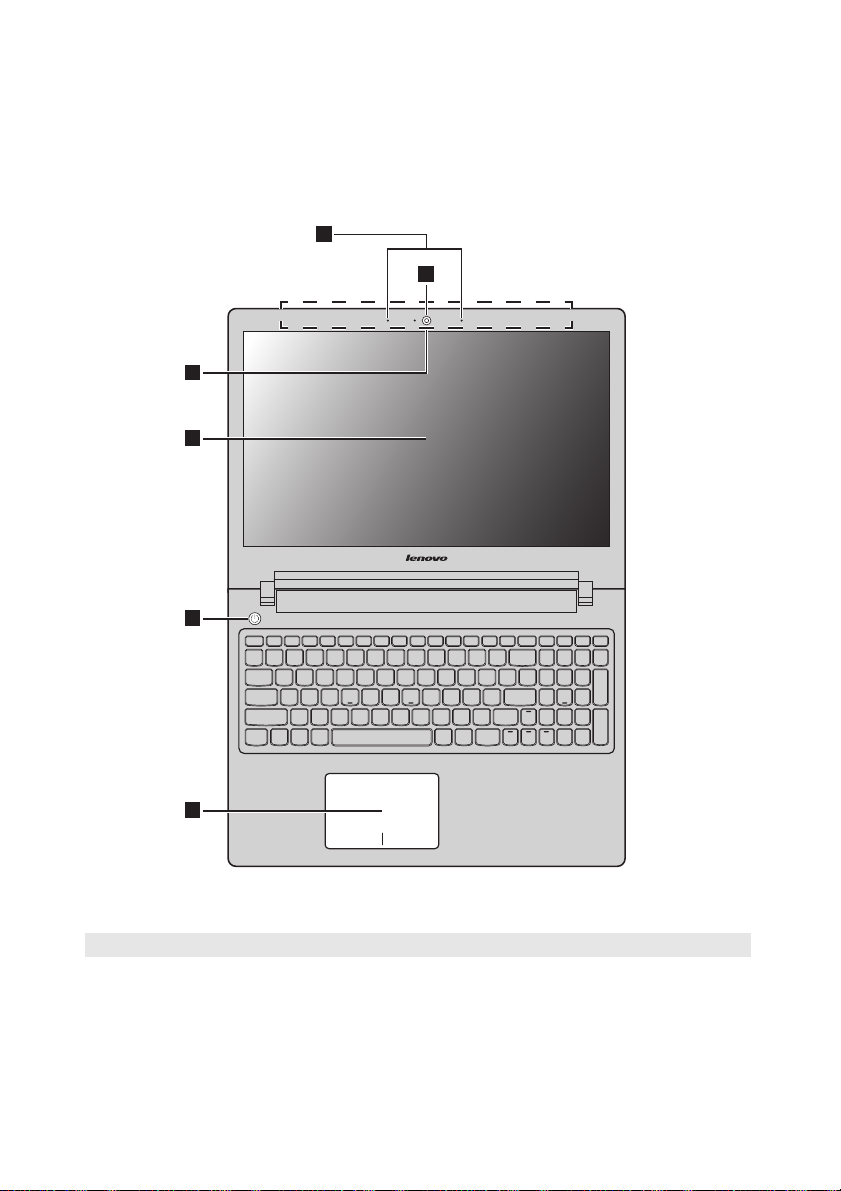
1. poglavje: Spoznajte svoj računalnik
Z510/Z510 Touch
2
3
4
5
1
6
Opomba: Območja, označena s prekinjeno obrobo, označujejo dele, ki jih od zunaj ni mogoče videti.
Opozorilo:
• Ko zapirate zaslon, pazite, da med zaslonom in tipkovnico ne pustite pisal ali kakih drugih predmetov.
V nasprotnem primeru lahko poškodujete zaslon.
2

1. poglavje: Spoznajte svoj računalnik
a
b
c
d
e
f
Vgrajena kamera
Vgrajen mikrofon
Antene za brezžično
omrežje LAN
Zaslon računalnika
Opomba: Izbrani modeli so lahko opremljeni z zaslonom z možnostjo več dotikov hkrati. Prosimo, da upoštevate
dejanski izdelek. Za podrobnosti glejte »Uporaba zaslona na dotik (na izbranih modelih)« na strani 17.
Gumb za vklop
Sledilna ploščica
Opomba: Sledilno ploščico lahko omogočite/onemogočite s pritiskom tipke F6 ( ) .
Kamero uporabljajte za video komunikacijo ali zajemanje fotografij.
Zajema zvok, kar je lahko uporabno za video konferenčne klice, glasovno
narekovanje ali snemanje zvoka.
Povežite se na vmesnik za brezžično omrežje LAN za pošiljanje in prejemanje
brezžičnih radijskih signalov.
Zaslon računalnika z osvetlitvijo ozadja zaslona LED omogoča briljanten prikaz
slike.
Ta gumb pritisnite za vklop računalnika.
Sledilna ploščica deluje kot običajna miška.
Sledilna ploščica: Če želite na zaslonu premikati kazalec, s prstom drsite po
ploščici v smeri, v katero želite premakniti kazalec.
Gumba sledilne ploščice: Funkcionalnost leve/desne strani je enaka
funkcionalnosti levega/desnega miškinega gumba na običajni miški.
3

1. poglavje: Spoznajte svoj računalnik
Vroče tipke
Vro če tipke se na tipkovnici nahajajo v vrstici s funkcijsko tipko. Do določenih sistemskih nastavitev
lahko hitro dostopate tako, da pritisnete ustrezno vročo tipko.
Z410
Z510/Z510 Touch
Utiša/vklopi zvok.
:
Zmanjša glasnost.
:
Poveča glasnost.
:
Zapre trenutno aktivno okno.
:
Osveži namizje ali trenutno
:
aktivno okno.
Omogoči/onemogoči sledilno
:
ploščico.
Omogoči/onemogoči način v
:
letalu.
Prikaže vse trenutno aktivne
:
aplikacije.
Vklopi/izklopi osvetlitev ozadja
:
zaslona LCD.
Preklaplja med prikazom na
računalniškem zaslonu in zunanjo
:
napravo.
Zmanjša svetlost zaslona.
:
Poveča svetlost zaslona.
:
4
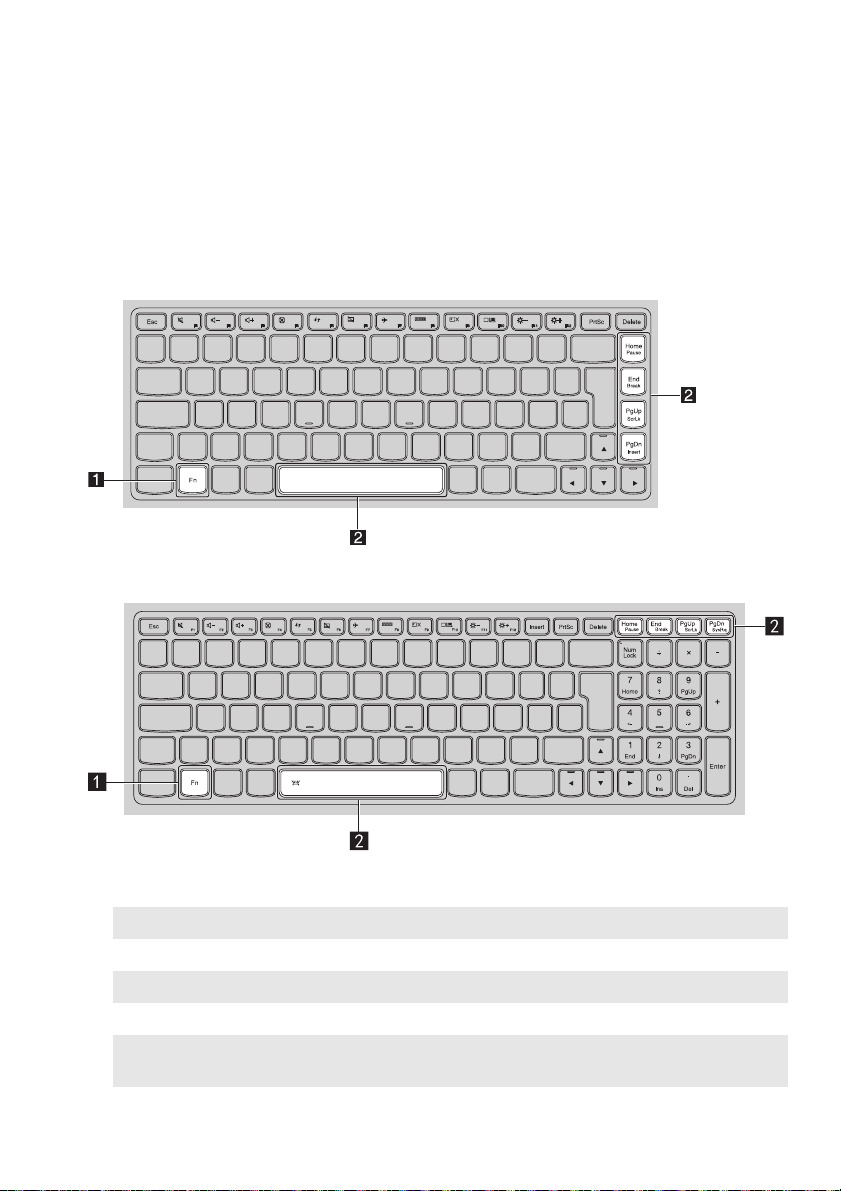
1. poglavje: Spoznajte svoj računalnik
a
Kombinacije funkcijskih tipk
Z uporabo funkcijskih tipk lahko nemudoma spreminjate možnosti, s katerimi je mogoče upravljati. Če
želite uporabiti to funkcijo, pritisnite in pridržite tipko Fn , nato pa pritisnite eno od funkcijskih tipk .
Z410
Z510/Z510 Touch
b
Spodaj so navedene funkcije za vsako funkcijsko tipko.
Fn + PgUp: Omogoči/onemogoči zaklep pomikanja.
Fn + PgDn: Aktivira sistemsko zahtevo.
Fn + Home: Aktivira funkcijo za premor.
Fn + End: Aktivira funkcijo za prekinitev.
Fn + Presledek (na izbranih
modelih):
Omogoči/onemogoči osvetlitev tipkovnice.
5

1. poglavje: Spoznajte svoj računalnik
654321 7
a
b
c
d
e
f
g
Pogled iz leve strani - - - - - - - - - - - - - - - - - - - - - - - - - - - - - - - - - - - - - - - - - - - - - - - - - - - - - - - - - - - - - - - - - - - - - - - - - - - - - - - - - - - - - - - - - - - -
Vtičnica za napajalnik
Gumb Novo
Opomba: Za podrobnosti glejte »Lenovo OneKey Recovery System« na strani 23.
Reže ventilatorja
Opomba: Zagotovite, da ni ovirana nobena od rež ventilatorja, saj lahko v tem primeru pride do pregretja
računalnika.
Vrata VGA
Vrata RJ-45
Vrata HDMI
Vrata USB
Opomba: Za podrobnosti glejte »Povezovanje naprav USB« na strani 8.
Vanjo priklopite napajalnik.
Ko je računalnik izklopljen, pritisnite to tipko, da zaženete Lenovo Recovery
System ali, nastavitve BIOS ali da odprete zagonski meni.
Razpršijo notranjo toploto.
Za povezovanje z zunanjimi napravami za prikazovanje.
Vrata za povezovanje računalnika na omrežje ethernet.
Za povezovanje z napravami z vhodnimi vrati HDMI, kot je televizija ali zunanji
zaslon.
Omogočajo povezavo z napravami USB.
6

1. poglavje: Spoznajte svoj računalnik
*
*
*
*
TV kabel
Delilnik *
Kabelski modem *
* Niso priložene.
Telefonska linija
Delilnik *
DSL modem *
Povezovanje na žično omrežje LAN
Žične povezave so zanesljiv ter varen način povezovanja računalnika na internet.
Kabel
DSL
• Kabelske internetne storitve uporabljajo kabelski modem, ki je povezan na
linijo kabelske televizije v gospodinjstvu.
• DSL je družina povezanih tehnologij, ki hiter omrežni dostop v domovih in
manjših podjetjih omogoča preko navadnih telefonskih linij.
Povezovanje strojne opreme:
Kabel DSL
Opomba: Zgornja diagrama sta navedena samo kot referenci. Dejanska metoda za povezovanje je lahko drugačna.
Konfiguriranje programske opreme
Za podrobnosti o tem, kako naj konfigurirate vaš računalnik, se posvetujte z vašim ponudnikom
internetnih storitev (ISP).
7
